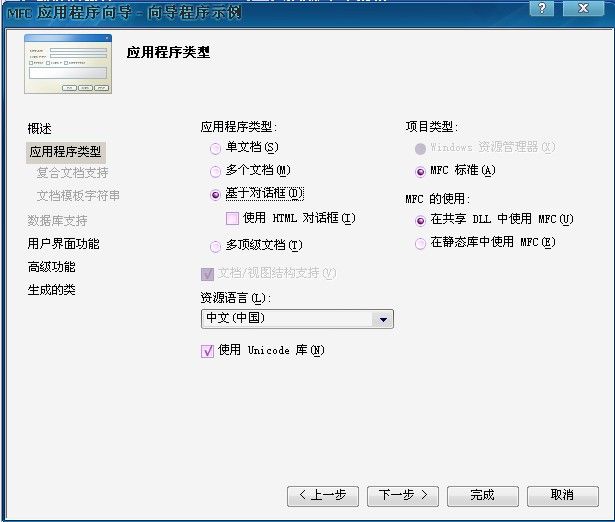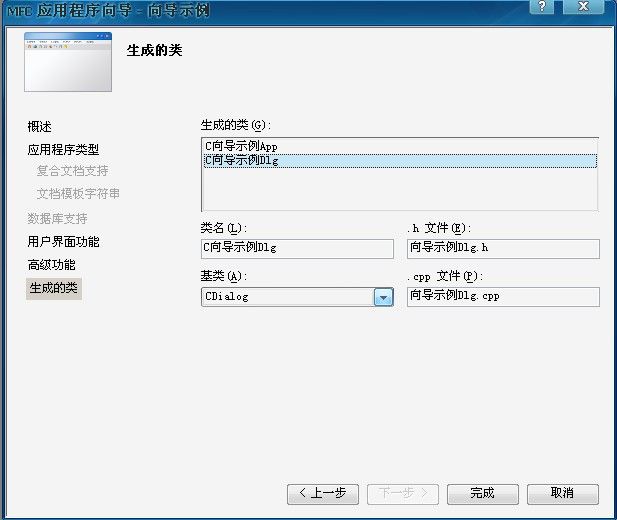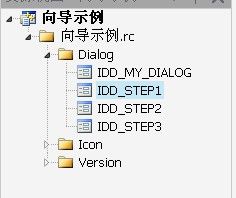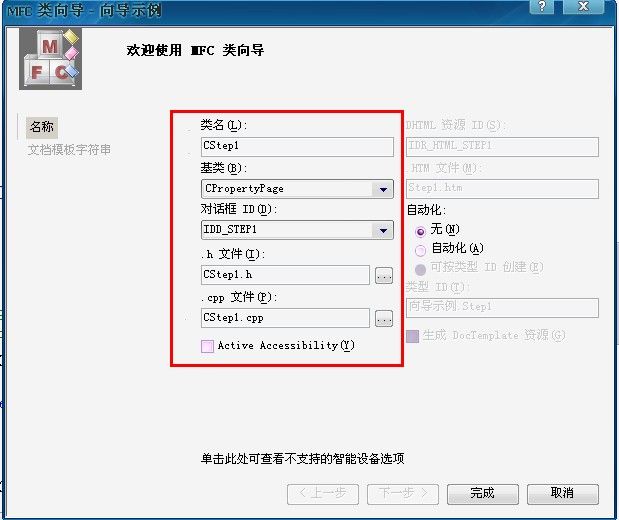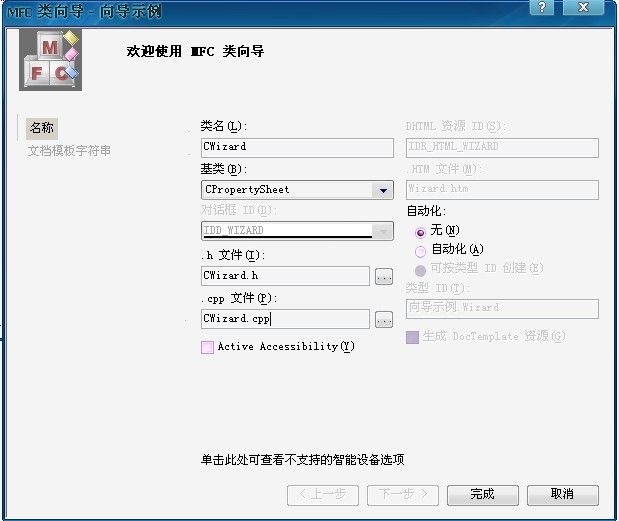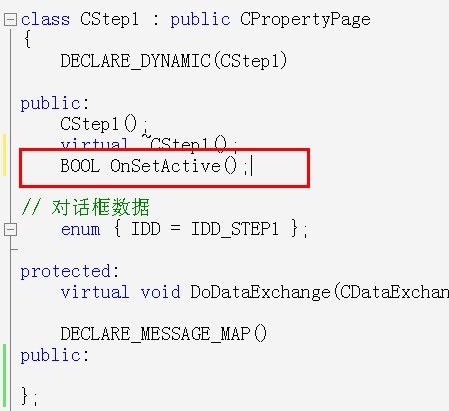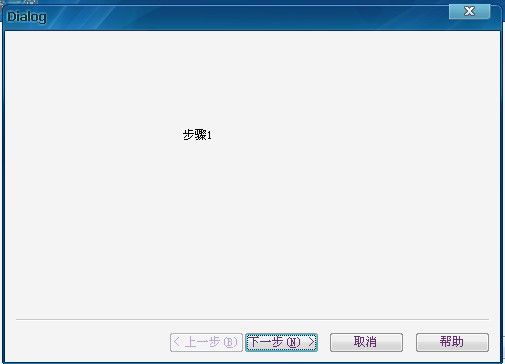VC++----向导程序示例
转载请注明出处:奔跑的蜗牛(袁方的技术博客)
一个基本的向导程序应该包含以下几个基本按钮: 取消、上一步、下一步、完成、帮助。
例如:
一、标准向导程序
在 VC++中,可以使用类CPropertySheet和类CPropertyPage方便地编写一个向导程序。
首先我们来介绍一下类CPropertySheet 和类CPropertyPage。
1. 类CPropertyPage 是从CDiaglog中派生出来的,具有Diaglog的基本性质,需要注意的是它的样式必须是Child。
2. 类CPropertySheet 是一个属性表,也是一个窗体,相当一个容器,用来存放所有的CpropertyPage。它不是 从CDialog 派生出来的,但是它可以象普通对话框类似的操作, 如DoModal(),当用 DoModal()显示 后,它就包含了“取消”、“上一步”、“下一步” 等基本按钮。
下面给出一个实例 :
1. 新建一个 VC++ MFC AppWizard 工程
2.新建Dialog 资源,命名为IDD_STEP1。类似的建立3个Dialog ,IDD_STEP1、IDD_STEP2、IDD_STEP3
3.创建 CPropertyPage。
用ClassWizard 生成一个新类,命名为CStep1,基类为CPropertyPage,且将Dialog ID 设置为刚生成的资源IDD_STEP1。这样就生成了一个新属性页Step1。如此操作就可以 同样生成Step2、Step3 属性页。
4.创建 CPropertySheet。新建一个类,命名为CWizard,基类为CPropertySheet。
5.并将属性页和属性表关联起来。
对主界面的“确定”按键添加事件
void C向导示例Dlg::OnBnClickedOk()
{
CWizard MyWizard(_T("我的向导 "),this,1); //生成一个属性表
CStep1 MyStep1; //属性页1
CStep2 MyStep2; //属性页2
CStep3 MyStep3; //属性页3
MyWizard.AddPage(&MyStep1); //添加属性页1
MyWizard.AddPage(&MyStep2); //添加属性页2
MyWizard.AddPage(&MyStep3); //添加属性页3
MyWizard.SetWizardMode(); //将属性表设置成向导样式
MyWizard.SetActivePage(&MyStep1); //设置第一页为第一步
MyWizard.DoModal(); //显示属性表
}
并添加头文件:
#include "CWizard.h"
#include "CStep1.h"
#include "CStep2.h"
#include "CStep3.h"
编译运行
备注:
在每一页为当前页时,都会触发OnSetActive事件,故对每一个属性页都要重载该函数。
添加OnSetActive函数
因为显示第一页时,不存在“上一步”,故在CStep1的 OnSetActive函数中需要添加如下代码:
BOOL CStep1::OnSetActive()
{
((CPropertySheet*)GetParent())->SetWizardButtons(PSWIZB_NEXT);
return CPropertyPage::OnSetActive();
}
再次运行
上一步变灰色
同理对CStep2添加OnSetActive 显示“上一步”和“下一步”
BOOL CStep2::OnSetActive()
{
((CPropertySheet*)GetParent())->SetWizardButtons(PSWIZB_NEXT|PSWIZB_BACK);
return CPropertyPage::OnSetActive();
}
对CStep2添加
OnSetActive 显示“上一步”和“完成”
BOOL CStep3::OnSetActive()
{
((CPropertySheet*)GetParent())->SetWizardButtons(PSWIZB_FINISH|PSWIZB_BACK);
return CPropertyPage::OnSetActive();
}
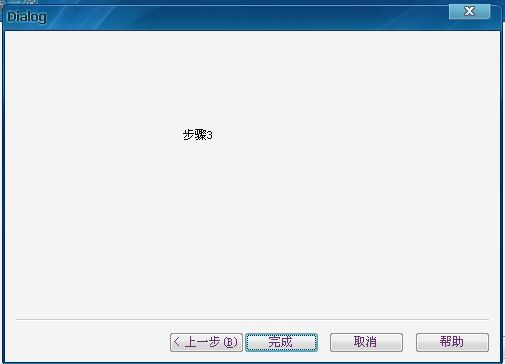
转载请注明出处:奔跑的蜗牛(袁方的技术博客)
工程下载地址:http://download.csdn.net/detail/yf210yf/4361554
-----------------------------------------------------------------------------------------------------------------------------转载请注明出处:奔跑的蜗牛(袁方的技术博客)
补充一段摘录:
自定义向导程序
通过上面的例子,我们不难发现标准的向导基本能满足要求,但仍然存在一些缺陷:
1.不能改变向导按钮的样式,如想在“上一步”、“下一步就”按钮上添加图标
2.不能象上面的Web向导一样有个“完成”按钮进行默认设置
3.不能修改向导按钮的位置
上述缺陷是因为我们采用了CPropertySheet类,而CPropertySheet类不是一个可修改的资源。
为了达到个性化向导的目的,我们可以不使用CPropertySheet类和CPropertyPage类。
设计的基本思路:
1. 采用标准的向导的工作方式。每一步就是一个对话框,向导本身也是一个对话框,用来容纳每步对话框.
2. 每步的对话框应 该没有Title、没有边界、样式为Child,当点击“下一步”或“上一步”时,将这个 对话框定位到要显示的位置。
3. 因为向导一般都包含很多步,为了管理这些页,我们可以创建一个链表来管理每一步的对话框。
4. 为了方便对话框定位,可以事先定义好位置。
三、自定义向导的实现
1. 工程的建立与基本界面的生成
生成一个MFC APPWIZARD 新工程,命名为CustomWizard,在Step1 中选择基于Dialog Based样式。
在自动生成的Dialog 资源中加入一个按钮IDC_BENGINWIZ 用来启动向导。
新建一个对话框 资源,命名为IDC_WIZARD,用来显示自定义向导界面,
依次创建向导的每页 的对话框资源,命名为IDD_STEP1,IDD_STEP2,IDD_STEP3,
2. 生成所需要的类
为了方便叙述,表1将所用的类进行了归纳
(表1)
| 类名 | 基类 | 说明 |
| CWizard | CDialog | 向导的框架 |
| CStep1 | CDialog | 向导的第一步 |
| CStep2 | CDialog | 向导的第二步 |
| CStep3 | CDialog | 向导的第三步 |
| CCustomWizardDlg | CDialog | 启动向导 |
3. 在CWizard添加要使用的数据结构
为了方便描述,表2列出了使用到的成员变量
(表2)
| 成员变量 | 类型 | 说明 |
| rectPage | CRect | 每页显示的范围 |
| nPageCount | UINT | 页的总数 |
| nCurrentPage | UINT | 正在显示的页 |
| nPageLink | PAGELINK* | 用来链接所有的页 |
| typedef struct PAGELINK{ UINT nNum; CDialog* pDialog; struct PAGELINK* Next;}; |
nNum为页的编号 pDialog为页所对应的对话框的指针 |
4. CWizard所使用到的函数 添加一个新页到Wizard框架,入口参数为要添加的对话框指针和ID
void CWizard::AddPage(CDialog* pDialog, UINT nID)
{
struct PAGELINK* pTemp = pPageLink;
//插入新生成的结点
struct PAGELINK* pNewPage = new PAGELINK;
pNewPage->pDialog = pDialog;
pNewPage->pDialog->Create(nID,this); // 以无模式创建窗口
ASSERT(::IsWindow(pNewPage->pDialog->m_hWnd));
// 检查每页的样式
DWORD dwStyle = pNewPage->pDialog->GetStyle();
ASSERT((dwStyle & WS_CHILD) != 0); // 子窗口
ASSERT((dwStyle & WS_BORDER) == 0); // 无边界
// 显示
pNewPage->pDialog->ShowWindow(SW_HIDE); //先隐藏,需要时再显示
pNewPage->pDialog->MoveWindow(rectPage);
//移动对话框到制定位置,rectPage已经初始化了
pNewPage->Next=NULL;
pNewPage->nNum=++nPageCount; //计数器加1
if (pTemp) //插入到链表
{ //如果不是空链表
while (pTemp->Next) pTemp=pTemp->Next; // 移动链表末尾
pTemp->Next=pNewPage;
}
else // 空链表
pPageLink=pNewPage; //若是第一个节点
}
显示的页,入口参数为要显示的某特定页的编码
void CWizard::ShowPage(UINT nPos)
{
struct PAGELINK* pTemp=pPageLink;
while(pTemp)
{
if(pTemp->nNum==nPos)
{
pTemp->pDialog->ShowWindow(SW_SHOW);
}
else
//不显示
pTemp->pDialog->ShowWindow(SW_HIDE);
pTemp=pTemp->Next;
}
if (nPos>=nPageCount) //最后一页
{
nCurrentPage=nPageCount;
SetWizButton(2);
return;
}
if (nPos<=1) //首页
{
nCurrentPage=1;
SetWizButton(0);
return;
}
//如果是中间步
SetWizButton(1);
}
为了与显示统一,需要相应的设置按钮
void CWizard::SetWizButton(UINT uFlag)
{
GetDlgItem(IDC_CANCEL)->EnableWindow(TRUE);
GetDlgItem(IDC_PREV)->EnableWindow(TRUE);
GetDlgItem(IDC_NEXT)->EnableWindow(TRUE);
GetDlgItem(IDC_FINISH)->EnableWindow(TRUE);
switch(uFlag)
{
case 0: //第一步
GetDlgItem(IDC_PREV)->EnableWindow(FALSE);
break;
case 1: //中间步
break;
case 2: //最后一步
GetDlgItem(IDC_NEXT)->EnableWindow(FALSE);
break;
}
}
点击“上一步”、“下一步”、“完成”、“取消”代码
void CWizard::OnPrev()
{
// TODO: Add your control notification handler code here
ShowPage(--nCurrentPage);
}
void CWizard::OnNext()
{
// TODO: Add your control notification handler code here
ShowPage(++nCurrentPage);
}
void CWizard::OnFinish()
{
// TODO: Add your control notification handler code here
AfxMessageBox("采用默认值完成向导");
CDialog::OnOK();
}
void CWizard::OnCancel()
{
// TODO: Add your control notification handler code here
if (AfxMessageBox(IDS_QUIT,MB_OKCANCEL|MB_ICONQUESTION)==IDCANCEL)
return;
CDialog::OnCancel();
}
5. 辅助代码,如初始化等
BOOL CWizard::OnInitDialog()
{
CDialog::OnInitDialog();
//获得每页显示的范围
CRect Rect1;
GetWindowRect(&Rect1); // 获得主窗口的位置
int nCaption = ::GetSystemMetrics(SM_CYCAPTION); // 系统Title高度
int nXEdge = ::GetSystemMetrics(SM_CXEDGE);
int nYEdge = ::GetSystemMetrics(SM_CYEDGE);
CRect Rect2;
GetDlgItem(IDC_POS)->GetWindowRect(&Rect2); // 获得框架的位置
Rect1.top=Rect1.top+nCaption+nYEdge; // 相对坐标
Rect1.left=Rect1.left+2*nXEdge;
//计算机位置
rectPage.top=Rect2.top-Rect1.top;
rectPage.left=Rect2.left-Rect1.left;
rectPage.bottom=Rect2.bottom-Rect1.top;
rectPage.right=Rect2.right-Rect1.left;
//页示的添加要显
CStep1* pStep1 = new CStep1;
CStep2* pStep2 = new CStep2;
CStep3* pStep3 = new CStep3;
AddPage(pStep1, IDD_STEP1);
AddPage(pStep2, IDD_STEP2);
AddPage(pStep3, IDD_STEP3);
//显示第一页
ShowPage(1);
return TRUE;// return TRUE unless you set the focus to a control
// EXCEPTION: OCX Property Pages should return FALSE
}
因为是无模式窗体,所以要自己销毁窗体
void CWizard::OnDestroy()
{
CDialog::OnDestroy();
// TODO: Add your message handler code here
//每页依次消除
struct PAGELINK* pTemp=pPageLink;
while(pTemp)
{
struct PAGELINK* pNextTemp = pTemp->Next;
pTemp->pDialog->DestroyWindow();
delete pTemp->pDialog;
delete pTemp;
pTemp = pNextTemp;
}
}
6. 启动向导需要在IDC_BEGINWIZ 按钮的Click事件中加入下列代码:
CWizard MyWiz; //显示向导
MyWiz.DoModal();